当前位置:首页 > 帮助中心 > 惠普光影精灵5(15-dk0125TX)如何用u盘装系统win8
惠普光影精灵5(15-dk0125TX)如何用u盘装系统win8
惠普光影精灵5(15-dk0125TX)是一款体验感超好的游戏本,配置了Intel 酷睿i5 9300H处理器,CPU主频为2.4GHz,而最高睿频为4.1GHz。另外,它还配置了8GB DDR4 2666MHz运行内存,电脑最大内存容量为16GB。但是,大家知道这款电脑如何重装win8系统吗?下面和小编一起学习惠普光影精灵5(15-dk0125TX)如何用u盘装系统win8。
离线重装操作流程:
第一步:下载最新版大白菜U盘启动盘制作工具,准备8G内存的U盘,打开工具,点击一键制作即可。
第二步:将win8镜像下载至U盘启动盘中,或者保存在除系统盘以外的分区中。
第三步:将U盘启动盘插入电脑,在开机画面出现时按U盘启动快捷键,进入优先启动项设置界面,选中U盘设置为第一启动项,最后回车进入下一步。

第四步:出现大白菜主菜单时,选择【1】win8X64PE(2G以上内存),按回车进入winpe桌面。

第五步:打开大白菜一键重装软件,如图所示,选择“安装系统”,选择已保存的win8镜像系统作为“映像文件”并且安装在“C盘”中,点击“执行”进入下一步。

第六步:弹出还原窗口后,建议勾选“网卡驱动”以及“USB驱动”复选框,点击“是”。等待重启时,移除U盘,避免再次进大白菜桌面。

第七步:重启后电脑自动进入系统部署阶段,无需操作,直至进入win8桌面,重装完成。

以上就是惠普光影精灵5(15-dk0125TX)如何用u盘装系统win8的全部操作了,你学会了吗?重装惠普电脑Windows系统,可以通过光盘、硬盘以及u盘,而这篇文章讲述了如何使用u盘启动盘来安装系统!

